Kako instalirati upravljačke programe na Wi-Fi adapter u sustavu Windows 7?
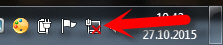
- 4344
- 1020
- Jacob Kassulke
Kako instalirati upravljačke programe na Wi-Fi adapter u sustavu Windows 7?
U procesu pisanja različitih članaka o postavkama Wi-Fi-a u sustavu Windows 7, postoji mnogo nerazumljivih trenutaka i pitanja s Adapter Wi-Fi vozačem. Na primjer, pišete o povezivanju s bežičnom mrežom, a osoba uopće ne nalazi Wi-Fi na svom računalu. Ista stvar se događa i pri pokušaju distribucije interneta s laptopa, ako vozač nije instaliran na Wi-Fi adapter, tada virtualna mreža neće raditi. Mnogi jednostavno ne razumiju što dalje kada se informacije iz članka razlikuju o onome što se događa na monitoru.
Gledajte, postoji laptop, definitivno mora imati ugrađeni Wi-Fi adapter. Čak i uzmite prijenosna računala, koja su već 5 godina ili više, a da ne spominjemo moderne modele. Ako imate stacionarno računalo i želite se povezati s internetom putem bežične mreže, to se može učiniti putem USB -a ili PCI adaptera. Na prijenosnom računalu ili stacionarnom računalu instalirao Windows 7. Majstori, ili sami niste važni. Glavna stvar je da sam Windows 7 ne instalira upravljački program na Wi-Fi adapter (nisam primijetio takve slučajeve, ovdje se Windows 10 već automatski instalira). Ispada da ako majstori koji su stavili operativni sustav nisu instalirali upravljački program na bežični adapter, u skladu s tim Wi-Fi neće raditi za vas. A ako mrežni kabel nije povezan s prijenosnim računalom, tada će status veze najvjerojatnije biti sljedeći:
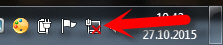
U Postavkama: Upravljačka ploča \ Network i Internet \ Network Connections Najvjerojatnije nećete vidjeti adapter "Veza bežične mreže", A u upravitelju uređaja, na mrežnim adapterima, postojat će samo jedan adapter - mrežna kartica. Bežični adapter nećete tamo pronaći.
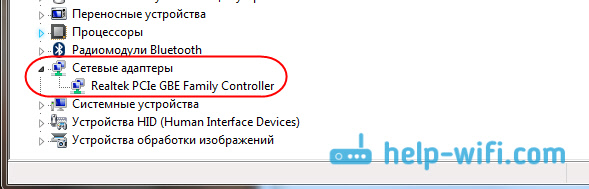
Sve su to znakovi da traženi upravljački program nije instaliran. Rješenje je vrlo jednostavno, neovisno instalirajte upravljački program bežičnog adaptera. U nastavku ću detaljno pokušati, primjerice, reći kako to učiniti.
Windows 7: Nezavisna instalacija upravljačkog programa na Wi-Fi
Nije važno imate li laptop ili stacionarno računalo s adapterom, pravi vozač može biti na disku koji dolazi s istim prijenosnim računalom ili adapterom. Kao što praksa pokazuje, takav disk s laptopom možda nije, ali s adapterom je najvjerojatnije u kompletu. S adapterima tp -link - definitivno tamo. Dakle, možete pokušati instalirati upravljački program s ovog diska. Samo umetnite disk u pogon računala i slijedite upute (u pravilu će se prozor s prijedlogom za instalaciju softvera automatski pojaviti).
Potreban nam je upravljački program za bežični adapter. Stoga je najbolji način kretanje riječi "bežična" ili "wlan". Može biti nešto poput bežičnog mrežnog adaptera i slično.
Kako preuzeti pravi upravljački program za bežični adapter s interneta?
U slučaju kada nema diska ili se s njim ne možete nositi, pravi vozač može se preuzeti s interneta. Možda niste povezani s Internetom, Wi-Fi ne radi. Ne zaboravite da se možete povezati putem mrežnog kabela. I kroz usmjerivač i izravno od pružatelja usluga. Ili možete preuzeti upravljački program na drugom uređaju (čak i na pametnom telefonu, tabletu) i baciti ga na računalo.
Ne mogu to pokazati kako to učiniti za sve proizvođače prijenosnih računala (možda ću kasnije pripremiti takve članke): Lenovo, HP, ASUS, ACER, itd. D. Detaljno ću pokazati primjer svog laptopa Asus K56cm. Postupak će biti isti za sve. Ako imate računalo s USB/PCI kao adapter, tada morate preuzeti upravljački program s službene web stranice proizvođača adaptera.
Preuzmite vozače koje savjetujem samo s web stranica službenih proizvođača. Stoga, prije svega, moramo otići na mjesto proizvođača našeg prijenosnog računala (adapter). U mom slučaju, na mjestu Asus. Možete samo Google. Upisujem u pretraživanju "ASUS", a prvo službeno mjesto na popisu. Mislim da ćete to odmah razumjeti kad otvorite stranicu. A ako znate adresu web mjesta, možete ići izravno.
Nadalje, putem pretraživanja na web mjestu ili kroz izbornik moramo pronaći stranicu s modelom našeg laptopa. Ili pronađite odjeljak s učitavanjem vozača. U pravilu je ovo stavka izbornika "podrška". U mom slučaju, s Asus laptop, naznačim model u pretraživanju na web mjestu Asus K56cm I ja to odabirem u rezultatima pretraživanja.
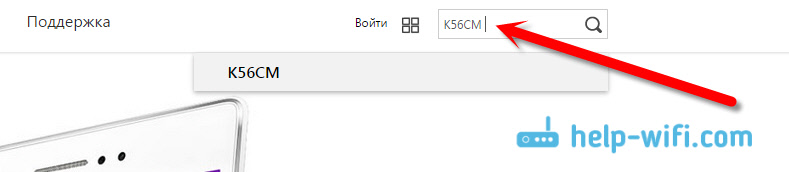
Idem na karticu Podržati - Vozači i komunalne usluge. S popisa odabirem svoj operativni sustav - Windows 7.
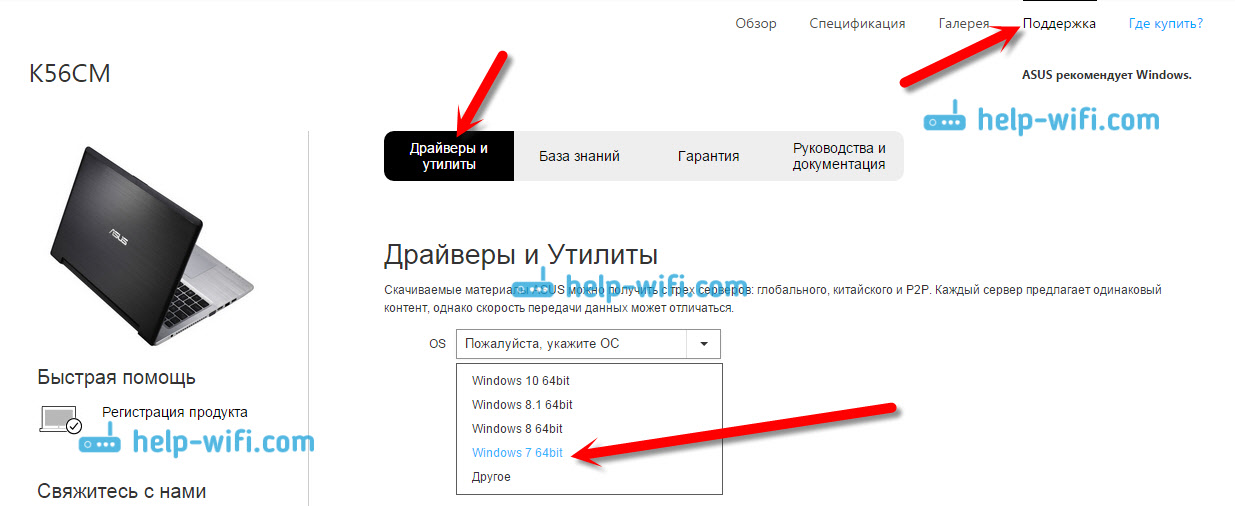
Tražim i otvorim karticu Wireless i preuzmem upravljački program za svoj adapter.
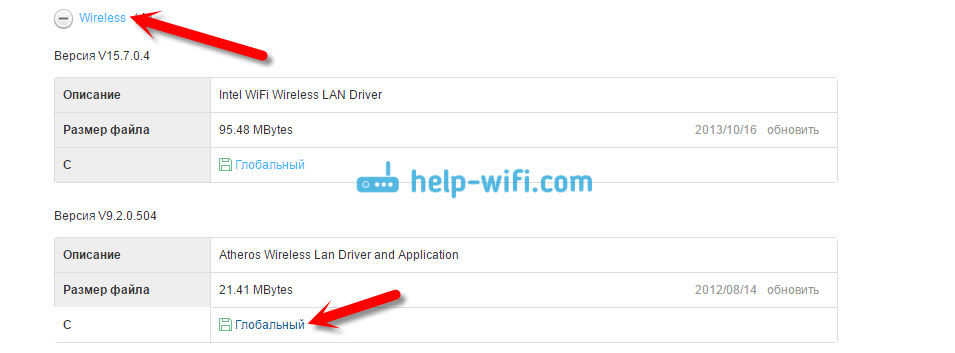
Spremimo datoteku na računalo, bolje je na radnoj površini, kako ne bismo izgubili.
Možda ćete vidjeti nekoliko pokretača za različite adaptere (različiti proizvođači). Kao i u mom slučaju, postoji vozač za adaptere "Intel" i "Atheros Wireless LAN vozač i aplikacija". Kako saznati koji adapter na vašem laptopu? Za to postoji mali program HwnedOrdetement. Koje možete preuzeti na Internetu. Preuzmite hwnedOrdetement i samo ga pokrenite. Tamo će biti naznačen proizvođač bežičnog LAN adaptera.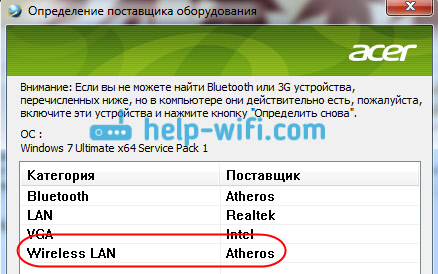
Postupak instaliranja preuzetog upravljačkog programa
A onda je sve vrlo jednostavno. Ako imate vozača u arhivi, kao u mom slučaju, otvorite arhivu i pokrenite instalacijsku datoteku. Najvjerojatnije, ovo je postavljena datoteka.Exe. Samo slijedite upute za instalaciju.
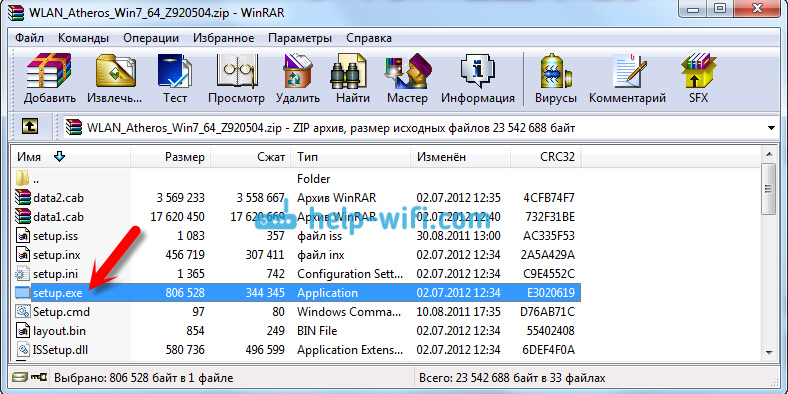
To je sve, nakon instaliranja upravljačkog programa, preporučljivo je ponovno pokrenuti laptop, a možete se povezati s Wi-Fi-om.
Dopustite mi da vas podsjetim da sam pokazao kao primjer Asus prijenosnih računala. Vaš se postupak može malo razlikovati. Ako ne možete pronaći traženi vozač ili ga ne možete instalirati, napišite u komentare, pokušat ću reći. I još jedna točka, ako samo želite ažurirati upravljački program na noviji (ponovno instalirajte), savjetujem vam da učinite sve prema ovim uputama. Web stranica proizvođača uvijek je najnoviji vozači.
- « Postavljanje distribucije Wi-Fi-a u sustavu Windows 10 pomoću programa Switch Virtual Router
- Kako distribuirati Internet putem Wi-Fi-ja s laptopa na Windows 7? »

